今天給大家帶來蘋果Macbook如何編輯hosts文件,蘋果Macbook編輯hosts文件的方法有哪些,讓您輕鬆解決問題。
蘋果Macbook怎麼編輯hosts文件 蘋果Macbook編輯hosts文件方法 在Windows上修改Host是一件很簡單的事情,但是換成Mac係統,很多用戶就發懵了。而我們修改Hosts主要是為了可以推翻 DNS 和更改 URL與IP 地址,對於一般Mac使用者來說沒什麼必要修改Hosts文件,對於需要深入了解深入探討MacBook的你來說,可能就需要修改Mac上的Hosts文檔了。跟小編一起看看“Mac上修改Hosts兩種方法”。
蘋果Macbook怎麼編輯hosts文件 Mac上修改Hosts兩種方法詳解
方法一:
1、首先開啟一個文件夾,點擊上方【前往】->【前往文件夾】。
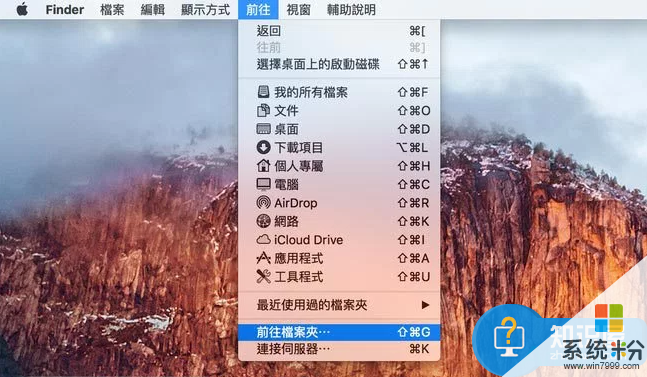
2、輸入“/private/etc/hosts ”,點擊【前往】。
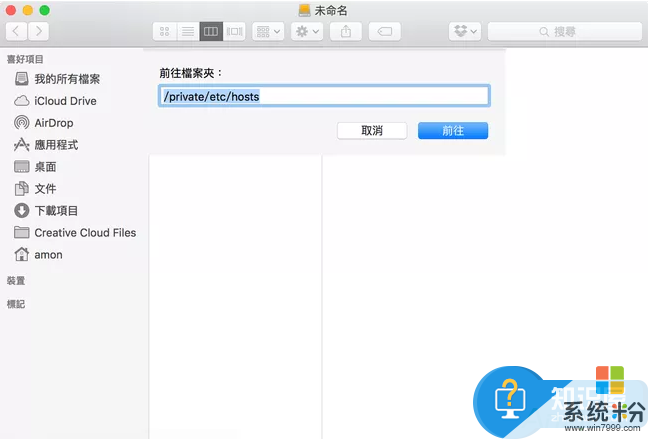
3、自動開啟“etc”文件夾,找到【hosts文件】,並將其拉到桌麵上,也就是複製一份hosts文件到桌麵上,這樣才能修改桌麵上的hosts文件。
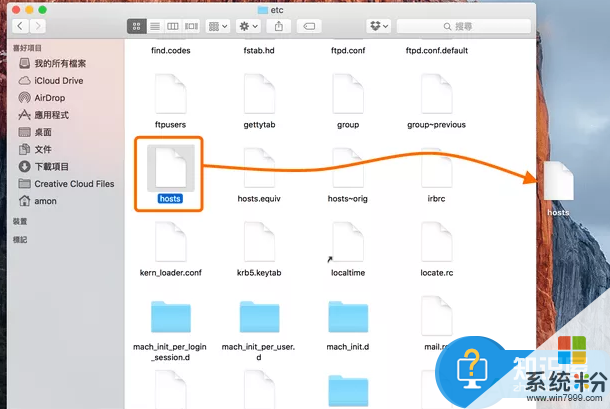
4、“右鍵”桌麵上hosts文件,選擇【打開文件的應用程序】,使用【文字編輯】開啟。
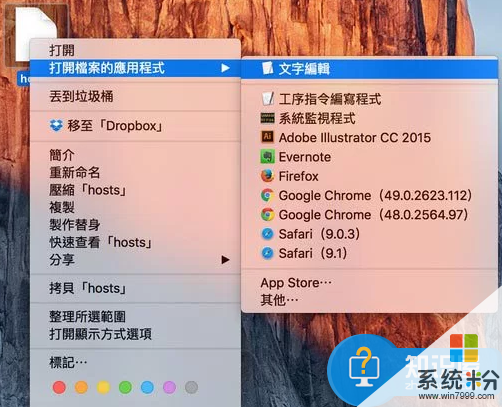
5、下麵就可以開啟編輯hosts文件。

6、編輯完後就可以把桌麵上的hosts文件拉回到“/private/etc文件夾中 ”,會彈出詢問框點擊“確認”,並“取代”即可。
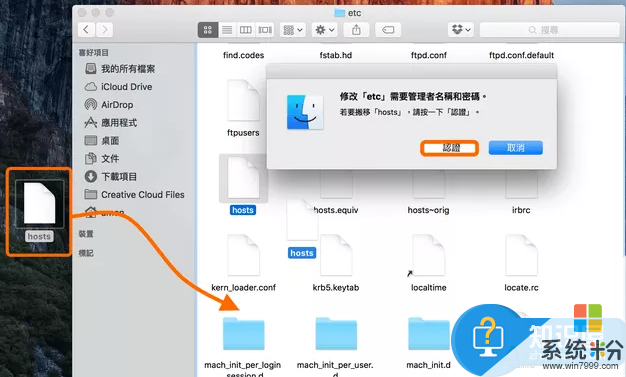
方法二:
1、在桌麵左上角點擊【放大鏡】來“搜索”,輸入“終”或者是“term”就會顯示“終端機”,然後開啟它。

2、開啟後輸入“sudo vi /private/etc/hosts ”,並按下“Enter鍵”跳出要求你輸入管理者密碼,這個密碼:就是開機時登入OS X時輸入的密碼,輸入後直接按下“Enter鍵”即可,如果沒有設定管理者密碼用戶開啟的時候就輸入“vi /private/etc/hosts ”,肯恩貴出現權限不足的問題。

3、打開後就進入編輯器,可移動最後一行,按下鍵盤上的“o”鍵,會跳轉到下一行的輸入狀態。這樣就可以開始編輯hosts文件了。

4、編輯好hosts文件,按下鍵盤“Esc”按鍵,輸入“:wq ”將會自動保存,就可以結束編輯器。
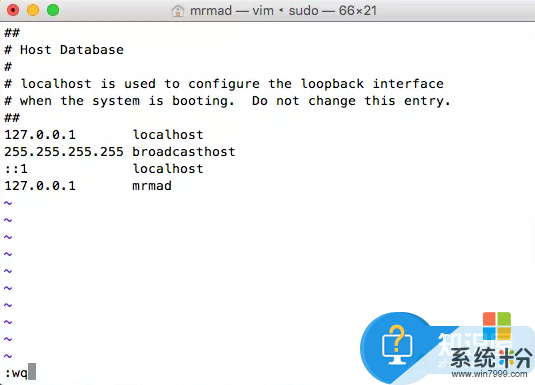
5、這樣一來就編輯完了hosts文件。
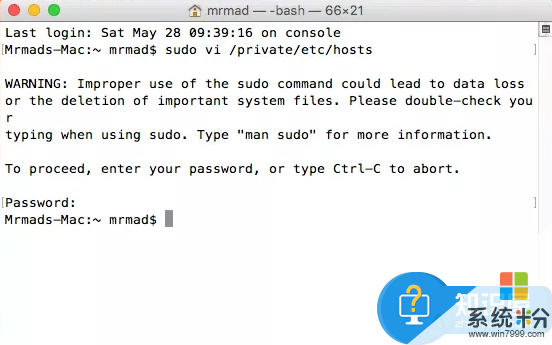
以上就是蘋果Macbook如何編輯hosts文件,蘋果Macbook編輯hosts文件的方法有哪些教程,希望本文中能幫您解決問題。
電腦軟件相關教程